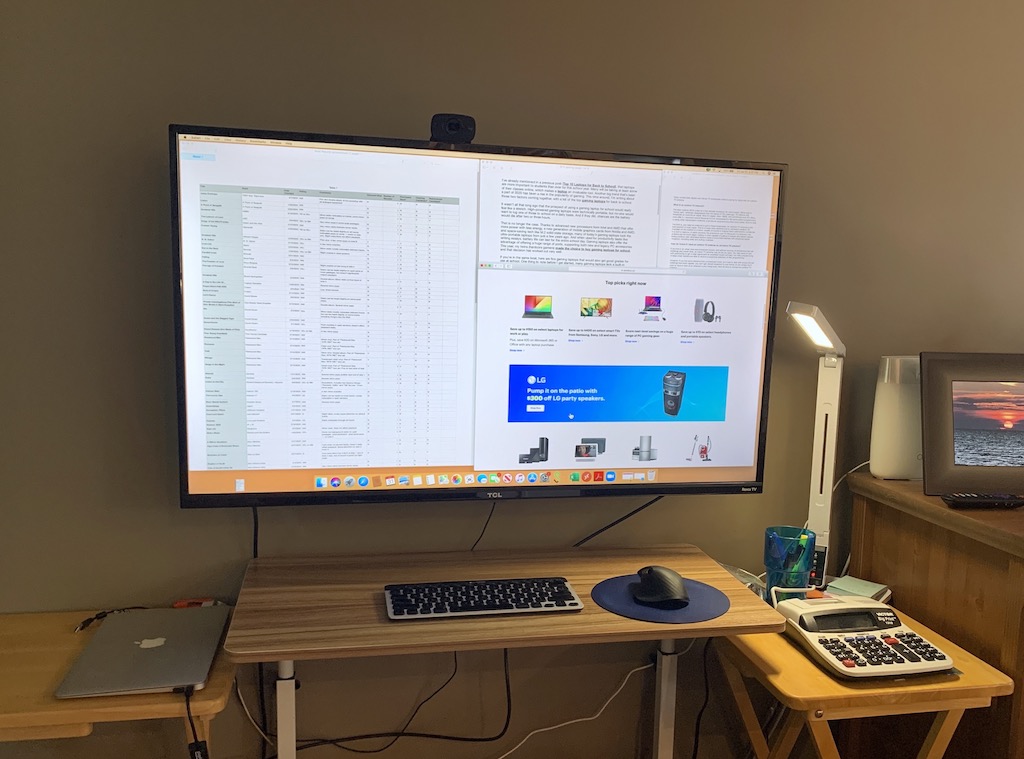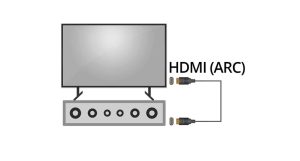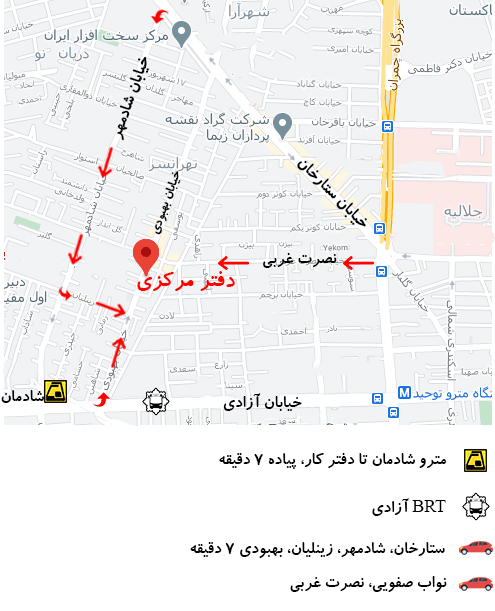استفاده از تلویزیون به عنوان مانیتور کامپیوتر
گاهی ممکن است به دلایل مختلفی بخواهید از تلویزیون به عنوان مانیتور جهت کار با لپ تاپ یا دسکتاپ بهره ببرید. کامپیوترهای امروزی قابلیت اتصال به تلویزیونهای هوشمند را داشته و به راحتی قادرید از یک صفحه نمایش بزرگتر به ویژه وقتی که بحث سرگرمی پیش بیاید، استفاده کنید.
تلویزیون و مانیتور شباهتهای زیادی به هم دارند و در هر دو از فناوری مشابهی در پنلشان به کار رفته که امکان استفاده از تلویزیون را به جای مانیتور فراهم میکند اما به این نکته توجه داشته باشید که Tv جهت بازار متفاوتی تولید و عرضه شده و نمیتوان برای همیشه از آن برای مشاهده تصاویر سیستم استفاده کرد و معایب خودش را دارد که میتوانید به مقاله مربوطه مراجعه نمایید.
نحوه استفاده از تلویزیون به عنوان مانیتور
اتصال رایانه به TV نیاز به کابل و پورت مورد نظر دارد که معمولاً دستگاههای امروزی به این موارد مجهز هستند. در واقع شما با 3 کانکتور اصلی به راحتی قادرید عمل وصل دو وسیله به هم را تأمین کنید که شامل موارد زیر هستند:
HDMI:
مخفف کلمه High-Definition Multimedia Interface است که یک رابط چند رسانهای با کیفیت بالاست و عمل انتقال دادهها از رایانه به تلویزیون را بدون افت کیفیت انجام میدهد. علاوه بر این سرعت انتقال بسیار بالای اطلاعات از بارزترین ویژگی این کابل محسوب میشود.
VGA:
این یک استاندارد قدیمی به حساب میآید که به شکل 15 پین در سه ردیف ساخته شده است. استفاده از این کابل کمترین کیفیت را به شما میدهد ولی در صورتی که رایانه یا نمایشگر شما قدیمی است، کارساز میباشد. در حیقیت این کانکتور قادر به انتقال تصاویر اج دی نیست و معمولاً توصیه نمیشود.
DVI:
این مورد یکی از رایجترین کابلهای ویدیویی با 24 پین میباشد که تنها قادر به ارسال سیگنالهای تصویری هست.
استفاده از HDMI بی دردسرترین و سریعترین راه جهت اتصال محسوب شده که بهترین کیفیت را ارائه کرده و شما به راحتی و بدون هیچ اتصالدهنده دیگری هم صوت و هم تصویر را خواهید داشت. در غیر این صورت اگر روش دیگری برای برقراری ارتباط به کار ببرید، نیاز به یک کابل صدا نیز خواهید داشت. در این صورت باید یک کابل صوتی 5 mm را به جک هدفون به سیستم وصل کنید.
کابل اج دی ام آی را به هر دو دستگاه متصل کرده و از انتخاب ورودی صحیح اتصال تلویزیون به رایانه از منوی Source مطمئن شده و تلویزیون را به عنوان صفحه نمایش رایانه تبدیل کنید. برای این کار برخی از لپ تاپها دارای دکمه Display بوده و بین صفحههای نمایش مختلف سوئچ میکند که برای استفاده از آن ممکن است نیاز به زدن همزمان آن با دکمه Fn باشید. در سیستم عامل ویندوز میتوانید کلیدهای ترکیبی Win + P را زده و از یکی از حالتهای PC Screen only یا فقط کامپیوتر، Duplicate که به طور همزمان در هر دو دستگاه تصویر را نشان میدهد، Second Screen Only جهت نمایش در دستگاه جانبی مثل تلویزیون بهره ببرید.
نکاتی که برای استفاده از تلویزیون به عنوان مانیتور باید دقت کرد
مهمترین مسئله برای خیلی از ما کیفیت تصویر است که چگالی یا تعداد پیکسلی در هر اینچ مربع در این مورد نقش آفرینی میکند. دلیل انتخاب مانیتورها برای کامپیوتر همین چگالی پیکسلی است که در Monitor بیشتر بوده و در نتیجه تصویر با کیفیتتری به شما میدهد. پس برای مشاهده محتوا و متن واضح در تلویزیون یک مدل با چگالی PIXEL بالا را انتخاب کنید.
چنانچه برای بازی میخواهید از تلویزیون به جای مانتیور استفاده کنید، علاوه بر مسئله پیکسل، موضوع تأخیر ورودی نیز اهمیت پیدا میکند. به فاصله زمانی بین انتقال تصویر و پخش آن روی صفحه نمایش تأخیر ورودی گفته میشود و انتخاب یک TV با کمترین تأخیر ورودی، به شما حس خوب و سریعی خواهد داد. برای این کار میتوانید در تنظیمات تلویزیون حالت بازی را فعال کنید. همچنین باید به سراغ تلویزیونهای HDTV بروید.